гҖҗз„Ўж–ҷDAWгҖ‘Pro Tools FirstгӮ’гғҖгӮҰгғігғӯгғјгғүгҒ—гӮҲгҒҶпјҒ
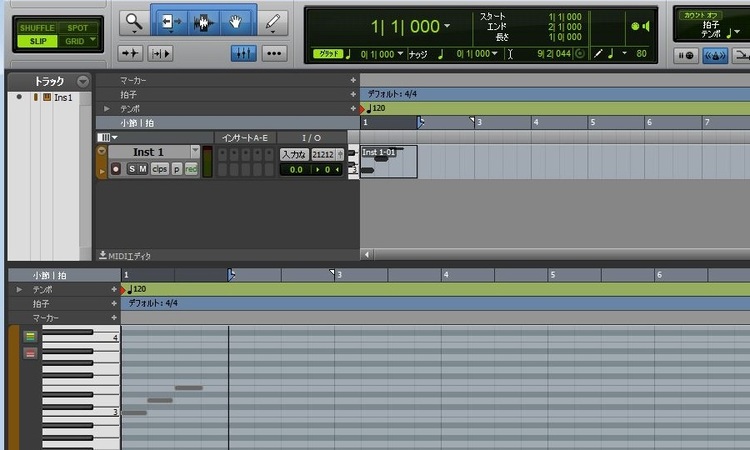
Pro Tools FirstгҒҜз„Ўж–ҷгҒ§дҪҝгҒҲгӮӢPro ToolsгҒ®дҪ“йЁ“зүҲгҒ§гҒҷгҖӮDAWгӮҪгғ•гғҲгҒ®дҪ“йЁ“зүҲгҒ«гҒҜгҖҒи©Ұз”ЁжңҹйҷҗгҒҢиЁӯгҒ‘гӮүгӮҢгҒҰгҒ„гӮӢгҒ“гҒЁгҒҢеӨҡгҒ„гҒ§гҒҷгҒҢгҖҒгҒ“гҒЎгӮүгҒҜгҒҡгҒЈгҒЁгҒҠдҪҝгҒ„гҒ„гҒҹгҒ гҒ‘гҒҫгҒҷгҖӮ
Pro ToolsгҒҜгғ—гғӯз”ЁгҒЁгҒ—гҒҰгӮӮжңүеҗҚгҒӘDAWгӮҪгғ•гғҲгҒӘгҒ®гҒ§гҖҒгҒ“гҒ®ж©ҹдјҡгҒ«и©ҰгҒ—гҒҰгҒҝгӮӢгҒЁиүҜгҒ„гҒ§гҒ—гӮҮгҒҶгҖӮд»ҠеӣһгҒҜPro Tools FirstгҒ®гғҖгӮҰгғігғӯгғјгғүж–№жі•гӮ’иӘ¬жҳҺгҒ—гҒҫгҒҷгҖӮ
Pro Tools FirstгӮ’гғҖгӮҰгғігғӯгғјгғүгҒ—гӮҲгҒҶпјҒ
гҒҫгҒҡгҒҜгғ‘гӮҪгӮігғігҒ«е°Һе…ҘгҒҷгӮӢж–№жі•гӮ’иӘ¬жҳҺгҒ—гҒҫгҒҷгҖӮ
1пјҺPro Tools FirstгҒ®гғҖгӮҰгғігғӯгғјгғүгӮөгӮӨгғҲгҒёиЎҢгҒҚгҒҫгҒҷгҖӮ
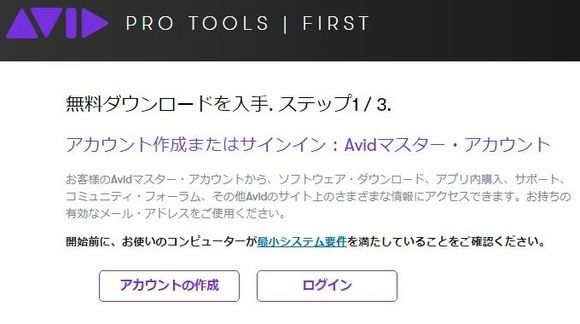
2пјҺAvidгӮўгӮ«гӮҰгғігғҲгӮ’дҪңжҲҗгҒҷгӮӢгҒҹгӮҒгҖҒ[гӮўгӮ«гӮҰгғігғҲгҒ®дҪңжҲҗ]гӮ’гӮҜгғӘгғғгӮҜгҒ—гҒҫгҒҷгҖӮж—ўгҒ«гӮўгӮ«гӮҰгғігғҲгӮ’гҒҠжҢҒгҒЎгҒ®гҒӢгҒҹгҒҜ[гғӯгӮ°гӮӨгғі]гҒ—гҒҰе…ҲгҒёйҖІгҒҝгҒҫгҒ—гӮҮгҒҶгҖӮ
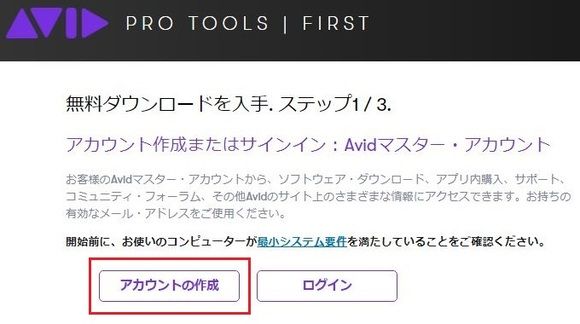
3пјҺеҗҚеүҚгӮ„гғЎгғјгғ«гӮўгғүгғ¬гӮ№гӮ’е…ҘеҠӣгҒ—гҖҒ[йҖҒдҝЎ]гӮ’гӮҜгғӘгғғгӮҜгҒ—гҒҫгҒҷгҖӮ
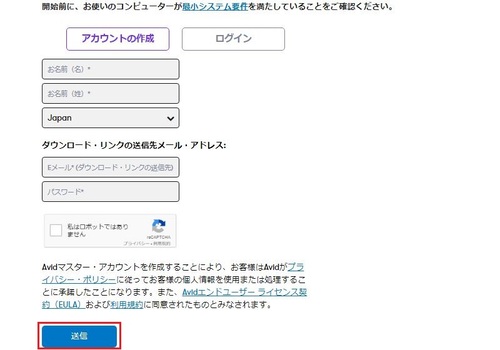
4пјҺPro Tools FirstгҒ«гҒҜiLokгӮўгӮ«гӮҰгғігғҲгҒҢеҝ…иҰҒгҒ§гҒҷгҖӮiLokгӮўгӮ«гӮҰгғігғҲгӮ’дҪңжҲҗгҒҷгӮӢгҒҹгӮҒгҖҒиөӨжһ гҒ«гғҒгӮ§гғғгӮҜгӮ’е…ҘгӮҢгҒҫгҒ—гӮҮгҒҶгҖӮ
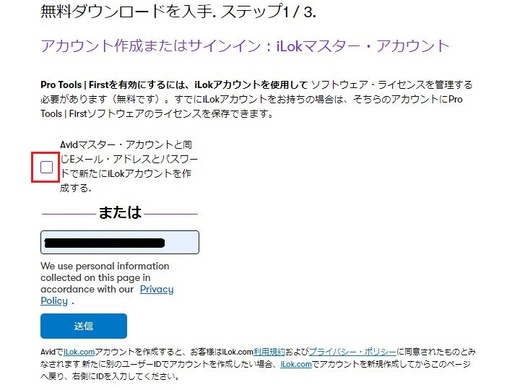
5пјҺгғ‘гӮ№гғҜгғјгғүе…ҘеҠӣ欄гҒҢиЎЁзӨәгҒ•гӮҢгҒҹгӮүгҖҒе…ҲгҒ»гҒ©дҪңжҲҗгҒ—гҒҹAvidгӮўгӮ«гӮҰгғігғҲгҒ®гғ‘гӮ№гғҜгғјгғүгӮ’е…ҘеҠӣгҒ—гҒҫгҒҷгҖӮгҒқгҒ—гҒҰ[еҲ¶дҪң]гӮ’гӮҜгғӘгғғгӮҜгҒ—гҒҫгҒ—гӮҮгҒҶгҖӮ
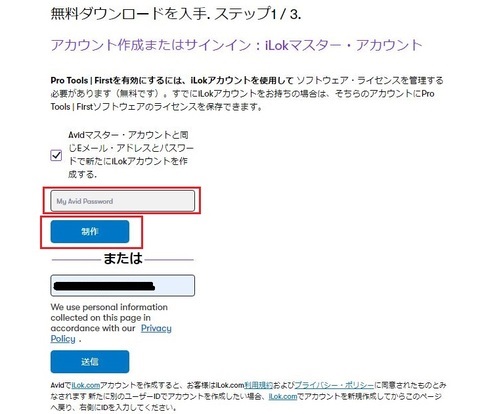
6пјҺгӮўгғігӮұгғјгғҲгҒ«и§Јзӯ”гҒ—гҖҒиөӨжһ гӮ’гӮҜгғӘгғғгӮҜгҒ—гҒҫгҒҷгҖӮ
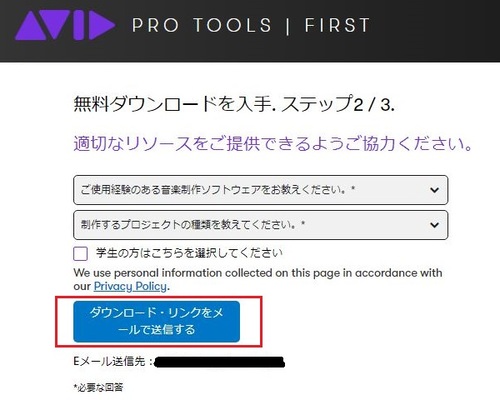
7пјҺе…ҘеҠӣгҒ—гҒҹгғЎгғјгғ«гӮўгғүгғ¬гӮ№гҒ«гғҖгӮҰгғігғӯгғјгғүгғӘгғігӮҜгҒҢйҖҒдҝЎгҒ•гӮҢгҒҫгҒ—гҒҹгҖӮгғЎгғјгғ«гӮ’зўәиӘҚгҒ—гҒҫгҒ—гӮҮгҒҶгҖӮ
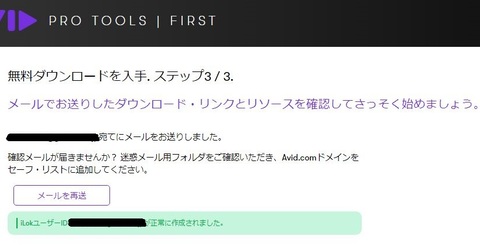
8пјҺгғҖгӮҰгғігғӯгғјгғүгғӘгғігӮҜд»ҳгҒҚгғЎгғјгғ«гӮ’й–ӢгҒҚгҖҒгҒҠдҪҝгҒ„гҒ®OSзүҲгҒ®гӮӨгғігӮ№гғҲгғјгғ©гғјгӮ’гғҖгӮҰгғігғӯгғјгғүгҒ—гҒҫгҒҷгҖӮгғҖгӮҰгғігғӯгғјгғүеҮәжқҘгҒҹгҒӢгҒҹгҒҜ11гҒёгҖҒеҮәжқҘгҒӘгҒӢгҒЈгҒҹгҒӢгҒҹгҒҜ9гҒёйҖІгҒҝгҒҫгҒ—гӮҮгҒҶгҖӮ
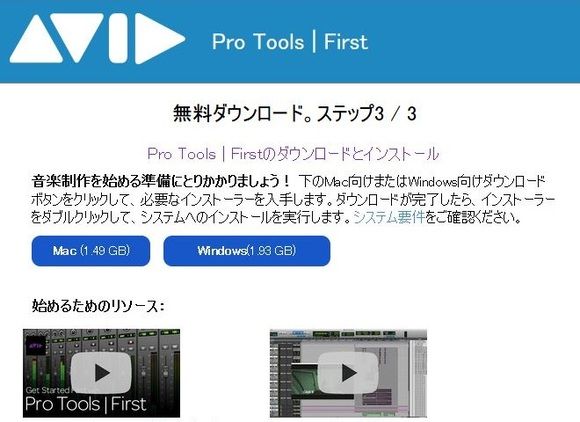
9пјҺдёҠжүӢгҒҸгғҖгӮҰгғігғӯгғјгғүеҮәжқҘгҒӘгҒӢгҒЈгҒҹгҒӢгҒҹгҒҜгҖҒзӣҙжҺҘгғҖгӮҰгғігғӯгғјгғүгӮөгӮӨгғҲгҒёиЎҢгҒЈгҒҰгҒҸгҒ гҒ•гҒ„гҖӮ
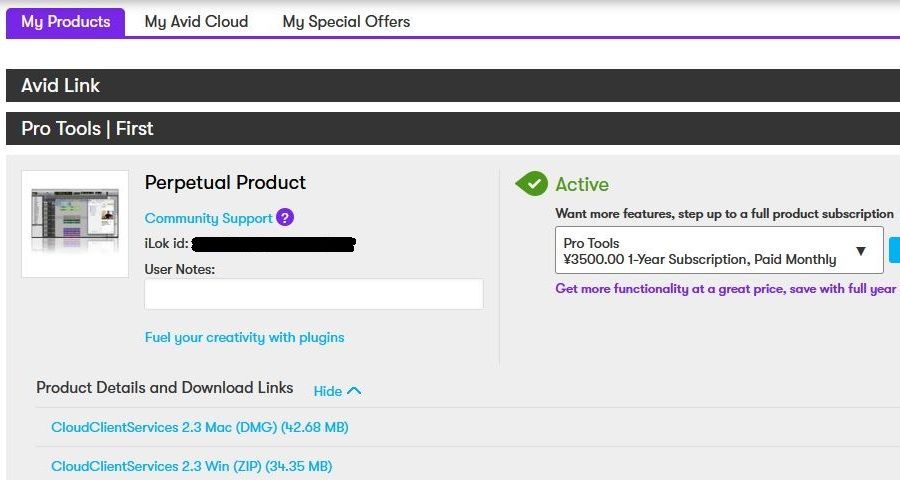
10пјҺдёӢгҒ®гҒ»гҒҶгҒ«Pro Tools FirstгҒ®гғҖгӮҰгғігғӯгғјгғүгғӘгғігӮҜгҒҢгҒӮгӮӢгҒ®гҒ§гҖҒжңҖж–°зүҲгӮ’гғҖгӮҰгғігғӯгғјгғүгҒ—гҒҫгҒ—гӮҮгҒҶгҖӮ
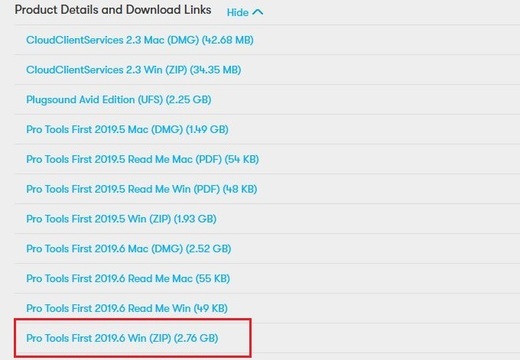
11пјҺгғҖгӮҰгғігғӯгғјгғүгҒҢе®ҢдәҶгҒ—гҒҹгӮүиөӨжһ гӮ’гӮҜгғӘгғғгӮҜгҒ—гҒҰгҖҒдҝқеӯҳе…ҲгӮ’й–ӢгҒҚгҒҫгҒҷгҖӮ
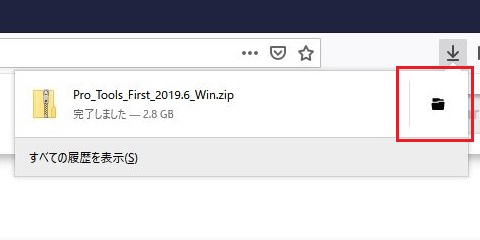
12пјҺдҝқеӯҳе…ҲгҒ«е…ҲгҒ»гҒ©гғҖгӮҰгғігғӯгғјгғүгҒ—гҒҹең§зё®гғ•гӮЎгӮӨгғ«гҒҢгҒӮгӮӢгҒ®гҒ§гҖҒгҒ“гӮҢгӮ’и§ЈеҮҚгҒ—гҒҫгҒҷгҖӮ
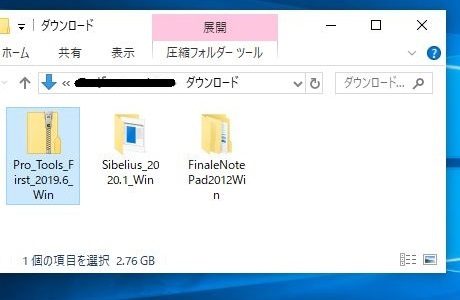
13пјҺгҒҷгҒ№гҒҰгӮ’еұ•й–ӢгҒ—гҒҫгҒ—гӮҮгҒҶгҖӮ
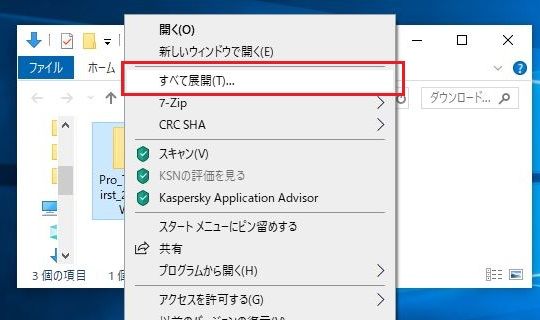
14пјҺеұ•й–Ӣе ҙжүҖгҒҜгғҮгғ•гӮ©гғ«гғҲгҒ®гҒҫгҒҫгҒ§OKгҒ§гҒҷгҖӮ
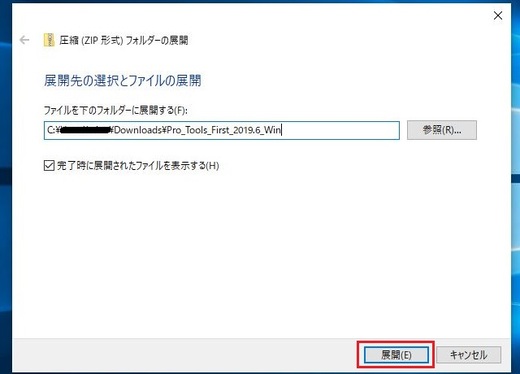
15пјҺгғ•гӮЎгӮӨгғ«гҒҢеұ•й–ӢгҒ•гӮҢгҒҫгҒ—гҒҹгҖӮ

16пјҺи§ЈеҮҚгҒ•гӮҢгҒҹгғ•гӮЎгӮӨгғ«гӮ’й–ӢгҒҚгҖҢsetupгҖҚгӮ’гӮҜгғӘгғғгӮҜгҒ—гҒҫгҒҷгҖӮ
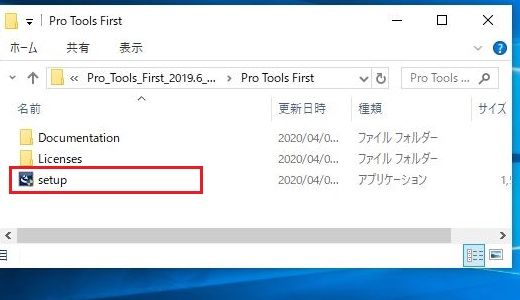
17пјҺж—Ҙжң¬иӘһгҒ«гҒӘгҒЈгҒҰгҒ„гӮӢгҒ“гҒЁгӮ’зўәиӘҚгҒ—[OK]гӮ’гӮҜгғӘгғғгӮҜгҒ—гҒҫгҒҷгҖӮ

18пјҺPro Tools FirstгҒ«еҝ…иҰҒгҒӘгӮўгӮӨгғҶгғ гҒҢиЎЁзӨәгҒ•гӮҢгҒҹгӮү[гӮӨгғігӮ№гғҲгғјгғ«]гӮ’гӮҜгғӘгғғгӮҜгҒ—гҒҫгҒ—гӮҮгҒҶгҖӮ
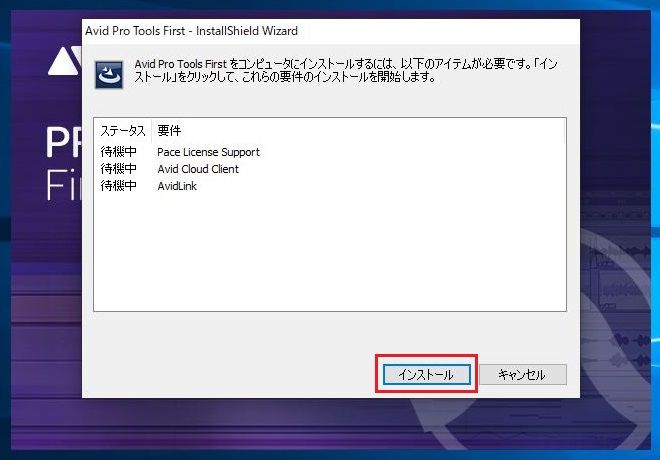
19пјҺиөӨжһ гӮ’гӮҜгғӘгғғгӮҜгҒ—гҒҰгҖҒж¬ЎгҒёйҖІгӮ“гҒ§гҒҸгҒ гҒ•гҒ„гҖӮ
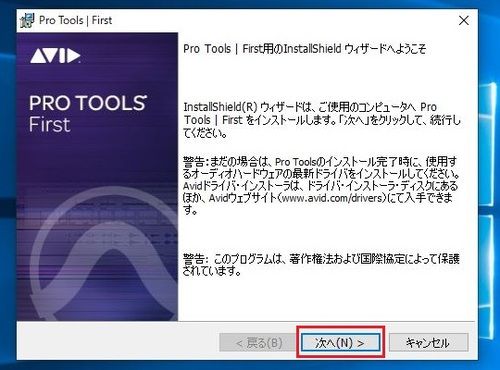
20пјҺгғ©гӮӨгӮ»гғігӮ№гҒ«еҗҲж„ҸгҒ—гҖҒж¬ЎгҒёйҖІгҒҝгҒҫгҒҷгҖӮ
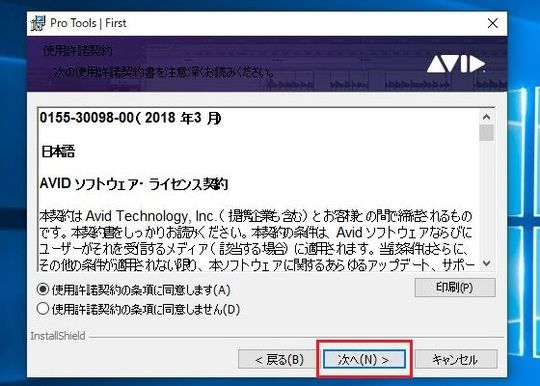
21пјҺPro Tools FirstгҒ®гӮӨгғігӮ№гғҲгғјгғ«гӮ’й–Ӣе§ӢгҒ—гҒҫгҒҷгҖӮ
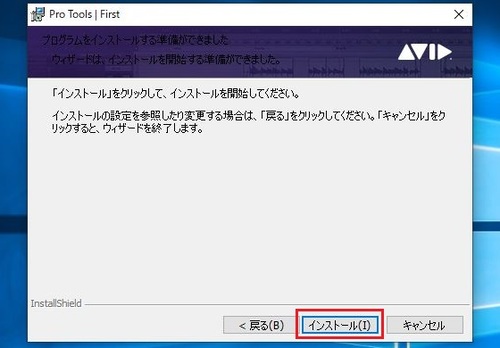
22пјҺгӮӨгғігӮ№гғҲгғјгғ«гҒҢе®ҢдәҶгҒ—гҒҫгҒ—гҒҹгҖӮ
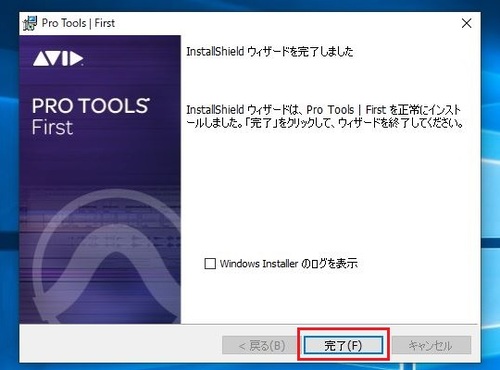
23пјҺгӮӨгғігӮ№гғҲгғјгғ«гҒҢе®ҢдәҶгҒ—гҒҹгӮүгҖҒгғ‘гӮҪгӮігғігӮ’еҶҚиө·еӢ•гҒ•гҒӣгҒҫгҒ—гӮҮгҒҶгҖӮ
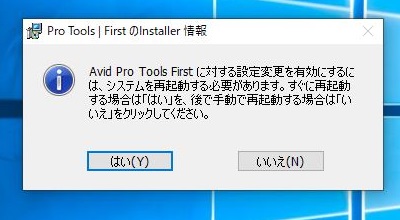
24пјҺгғ‘гӮҪгӮігғігҒҢз«ӢгҒЎдёҠгҒҢгҒЈгҒҹгӮүгҖҒiLok License ManagerгӮ’иө·еӢ•гҒ•гҒӣгҒҫгҒҷгҖӮ
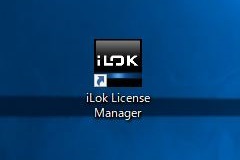
25пјҺе·ҰдёҠгҒ®[Sign In]гӮ’гӮҜгғӘгғғгӮҜгҒ—гҒҫгҒҷгҖӮ
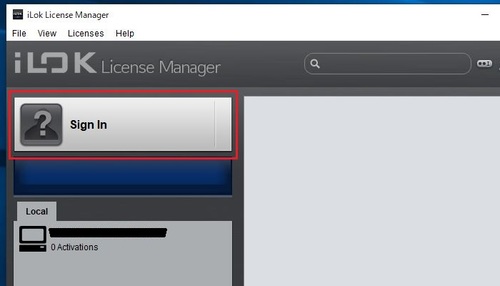
26пјҺiLok IDгҒЁгғ‘гӮ№гғҜгғјгғүгӮ’е…ҘеҠӣгҒ—гҒҰгғӯгӮ°гӮӨгғігҒ—гҒҫгҒ—гӮҮгҒҶгҖӮ
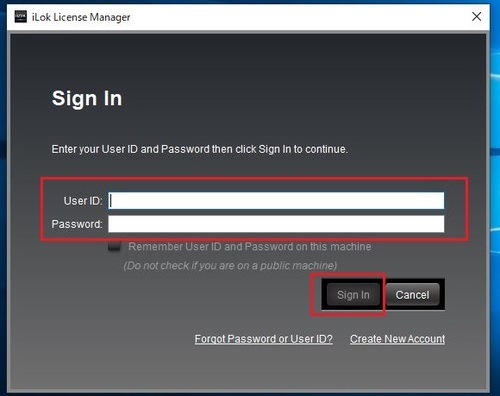
27пјҺгғӯгӮ°гӮӨгғігҒ—гҒҹгӮү[Available]гӮ’гӮҜгғӘгғғгӮҜгҒ—гҒҫгҒҷгҖӮ
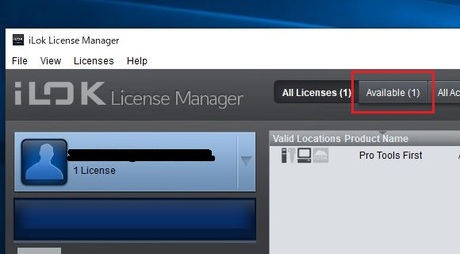
28пјҺеҸіеҒҙгҒ«гҒӮгӮӢPro tools FirstгҒ®гғ©гӮӨгӮ»гғігӮ№гӮ’гҖҒе·ҰеҒҙгҒ«гҒӮгӮӢгӮігғігғ”гғҘгғјгӮҝгғјгӮўгӮӨгӮігғідёҠгҒ«гғүгғ©гғғгӮ°пјҶгғүгғӯгғғгғ—гҒ—гҒҰгҒҸгҒ гҒ•гҒ„гҖӮ
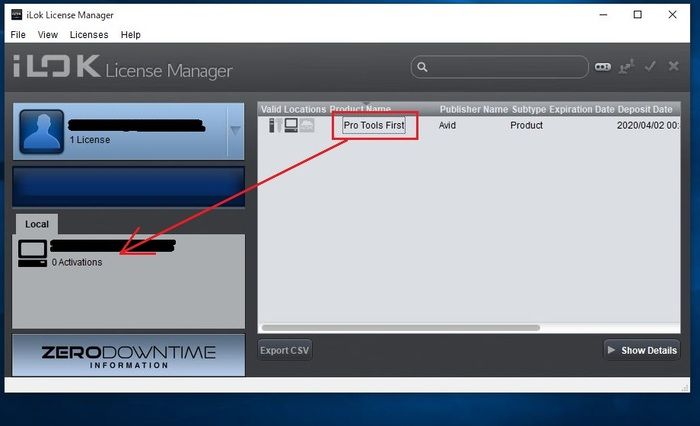
29пјҺ[OK]гӮ’гӮҜгғӘгғғгӮҜгҒ—гҒҫгҒҷгҖӮ
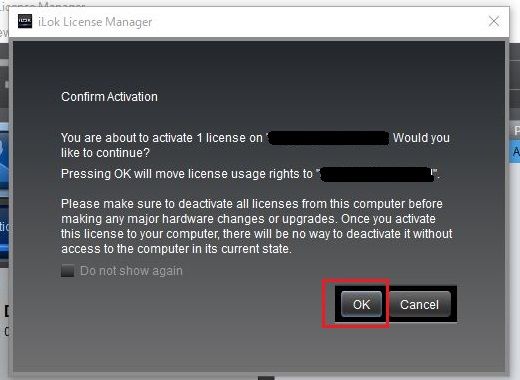
30пјҺгӮўгӮҜгғҶгӮЈгғҷгғјгӮ·гғ§гғігҒҢе®ҢдәҶгҒ—гҒҫгҒ—гҒҹгҖӮ
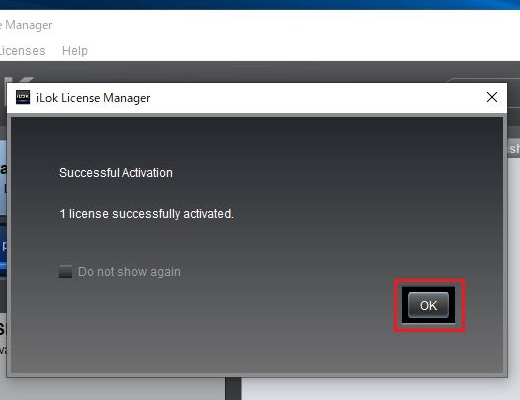
31пјҺгӮўгӮҜгғҶгӮЈгғҷгғјгӮ·гғ§гғігҒҢе®ҢдәҶгҒ—гҒҹгӮүгҖҒiLok License ManagerгӮ’й–үгҒҳгҒҫгҒҷгҖӮ
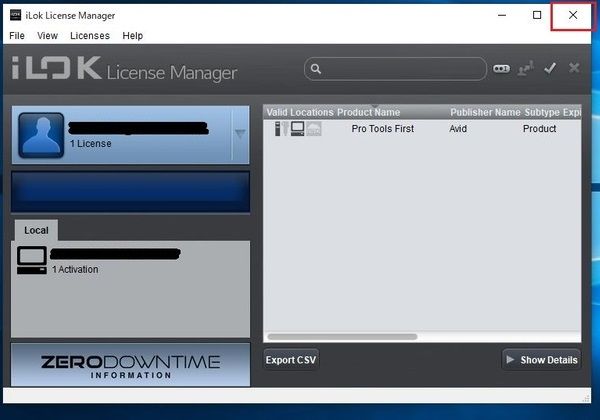
Pro tools FirstгӮ’иө·еӢ•гҒ—гӮҲгҒҶпјҒ
Pro tools FirstгӮ’з«ӢгҒЎдёҠгҒ’гҒҰгҖҒдҪҝгҒҶжә–еӮҷгӮ’иЎҢгҒ„гҒҫгҒҷгҖӮ
1пјҺPro tools FirstгӮ’иө·еӢ•гҒ•гҒӣгҒҫгҒҷгҖӮ
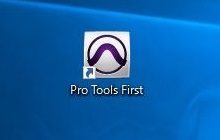
2пјҺзҷ»йҢІгҒ—гҒҹгғЎгғјгғ«гӮўгғүгғ¬гӮ№гҒЁгғ‘гӮ№гғҜгғјгғүгӮ’е…ҘеҠӣгҒ—гҒҰ[Sign In]гӮ’гӮҜгғӘгғғгӮҜгҒ—гҒҰгҒҸгҒ гҒ•гҒ„гҖӮ
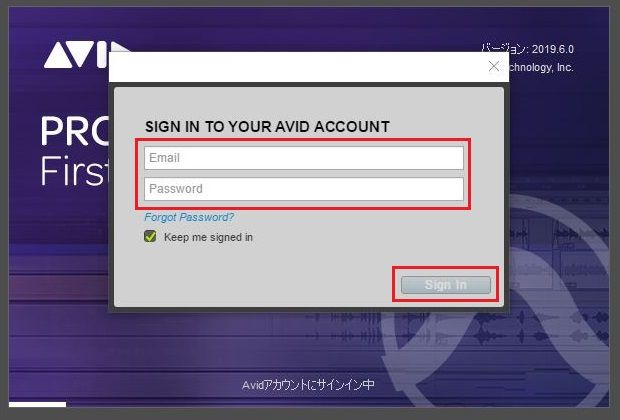
3пјҺ[OK]гӮ’гӮҜгғӘгғғгӮҜгҒ—гҒҫгҒҷгҖӮ
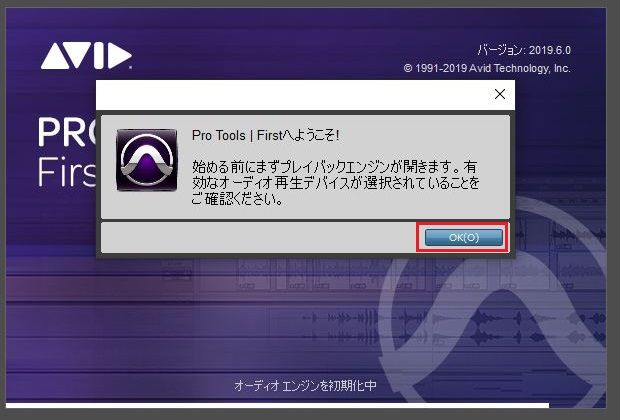
4пјҺгғ—гғ¬гӮӨгғҗгғғгӮҜгӮЁгғігӮёгғігӮ’иЁӯе®ҡгҒ—гҒҫгҒ—гӮҮгҒҶгҖӮ
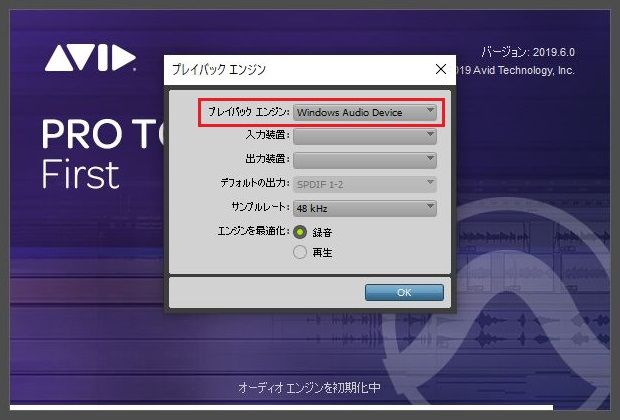
5пјҺгҒҠдҪҝгҒ„гҒ®гӮӘгғјгғҮгӮЈгӮӘгӮӨгғігӮҝгғјгғ•гӮ§гӮӨгӮ№гӮ’йҒёжҠһгҒ—гҒҰ15гҒёйҖІгҒҝгҒҫгҒҷгҖӮгӮӘгғјгғҮгӮЈгӮӘгӮӨгғігӮҝгғјгғ•гӮ§гӮӨгӮ№гӮ’гҒҠжҢҒгҒЎгҒ§гҒӘгҒ„гҒӢгҒҹгҒҜ6гҒёйҖІгӮ“гҒ§гҒҸгҒ гҒ•гҒ„гҖӮ
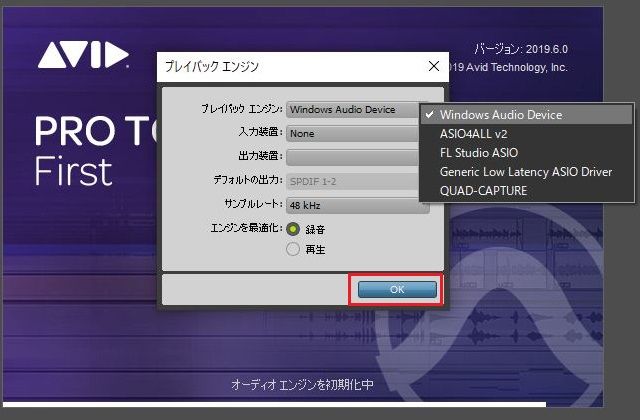
6пјҺASIO4ALLгӮ’гғҖгӮҰгғігғӯгғјгғүгҒҷгӮӢгҒҹгӮҒгҖҒгғҖгӮҰгғігғӯгғјгғүгӮөгӮӨгғҲгҒёиЎҢгҒҚгҒҫгҒ—гӮҮгҒҶгҖӮ
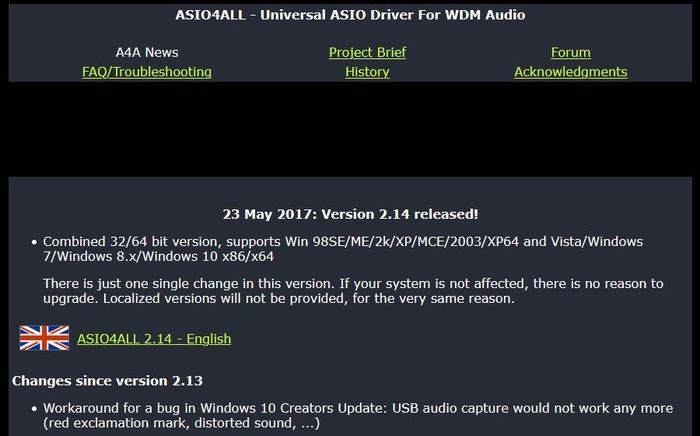
7пјҺ[ASIO4ALL 2.14 – English]гӮ’гӮҜгғӘгғғгӮҜгҒ—гҖҒгғҖгӮҰгғігғӯгғјгғүгӮ’иЎҢгҒ„гҒҫгҒҷгҖӮ
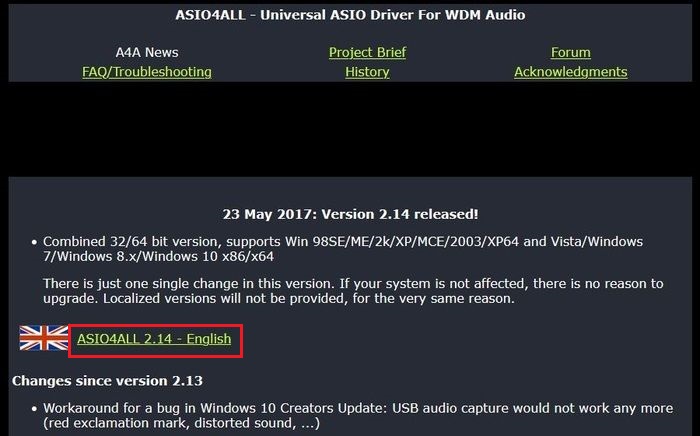
8пјҺгғҖгӮҰгғігғӯгғјгғүгҒҢе®ҢдәҶгҒ—гҒҹгӮүгҖҒ[ASIO4ALL 2.14 – English]гӮ’й–ӢгҒҚгҒҫгҒҷгҖӮ
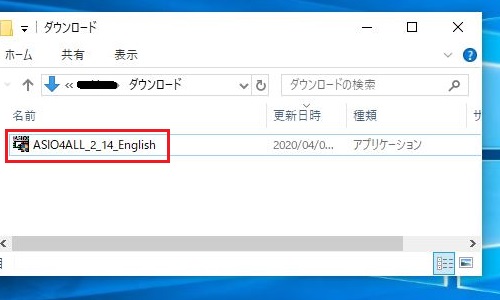
9пјҺASIO4ALLгҒ®гӮ»гғғгғҲгӮўгғғгғ—гӮ’й–Ӣе§ӢгҒ—гҒҫгҒҷгҖӮ
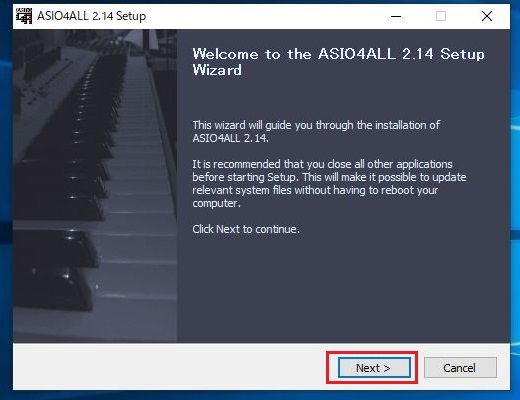
10пјҺгғ©гӮӨгӮ»гғігӮ№гҒ«еҗҲж„ҸгҒ—гҖҒж¬ЎгҒёйҖІгҒҝгҒҫгҒ—гӮҮгҒҶгҖӮ
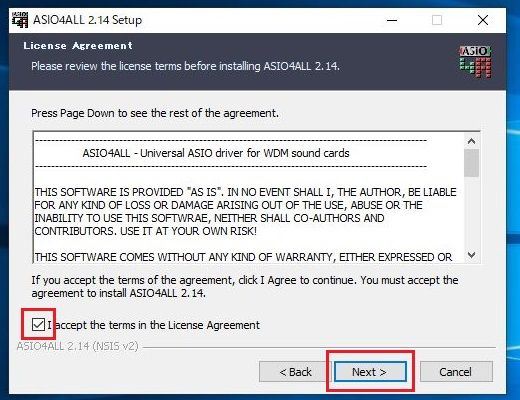
11пјҺгҒқгҒ®гҒҫгҒҫ[Next]гӮ’жҠјгҒ—гҒҰйҖІгӮ“гҒ§гҒҸгҒ гҒ•гҒ„гҖӮ
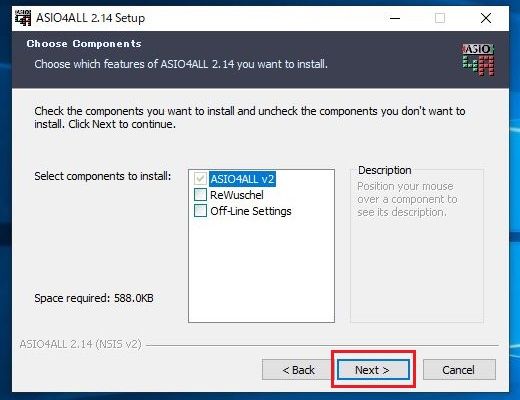
12пјҺгӮӨгғігӮ№гғҲгғјгғ«е…ҲгҒҜгғҮгғ•гӮ©гғ«гғҲгҒ®гҒҫгҒҫгҒ§OKгҒ§гҒҷгҖӮ
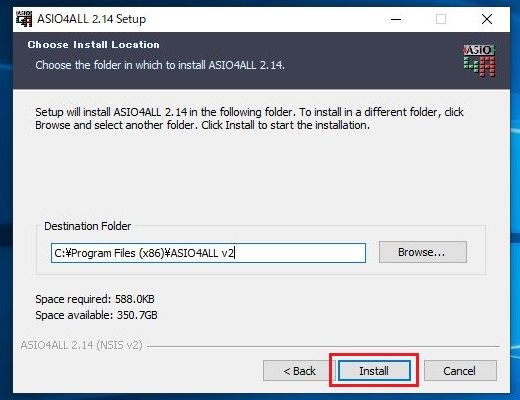
13пјҺгӮ»гғғгғҲгӮўгғғгғ—гҒҢе®ҢдәҶгҒ—гҒҫгҒ—гҒҹгҖӮ
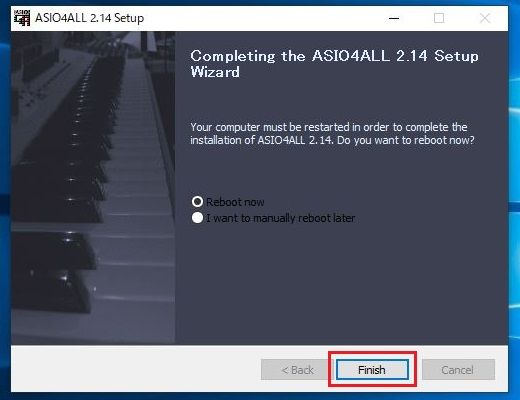
14пјҺPro tools FirstгӮ’еҶҚгҒіиө·еӢ•гҒ•гҒӣгҒҰгҖҒгғ—гғ¬гӮӨгғҗгғғгӮҜгӮЁгғігӮёгғігӮ’ASIO4ALL v2гҒ«гҒ—гҒҫгҒҷгҖӮ
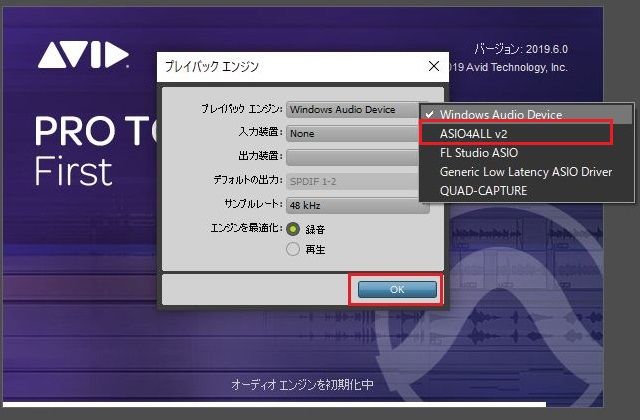
15пјҺгғҶгғігғ—гғ¬гғјгғҲгӮ’дҪңжҲҗгҒ—гҒҰж¬ЎгҒёйҖІгҒҝгҒҫгҒ—гӮҮгҒҶгҖӮ
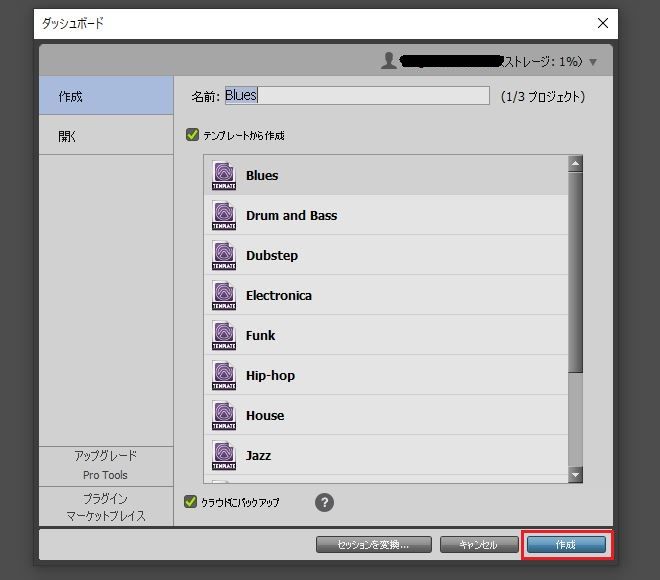
16пјҺгҒ“гӮҢгҒ§Pro Tools FirstгӮ’дҪҝгҒҶжә–еӮҷгҒҢж•ҙгҒ„гҒҫгҒ—гҒҹгҖӮ

гҒҫгҒЁгӮҒ
д»ҠеӣһгҒҜPro Tools FirstгҒ®гғҖгӮҰгғігғӯгғјгғүж–№жі•гӮ’иӘ¬жҳҺгҒ—гҒҫгҒ—гҒҹгҖӮPro Tools FirstгҒҜз„Ўж–ҷзүҲгҒ§гҒӮгӮӢгҒҹгӮҒгҖҒгҒ„гҒҸгҒӨгҒӢгҒ®ж©ҹиғҪгҒ«еҲ¶йҷҗгҒҜгҒӮгӮҠгҒҫгҒҷгҒҢгҖҒгҒӮгӮӢзЁӢеәҰгҒ®йҹіжҘҪдҪңжҲҗгҒҜиЎҢгҒҲгӮӢгӮҲгҒҶгҒ«гҒӘгҒЈгҒҰгҒ„гҒҫгҒҷгҖӮ
Pro Tools FirstгӮ’гҒ—гҒ°гӮүгҒҸдҪҝгҒЈгҒҰгҒҝгҒҰиҮӘеҲҶгҒ«еҗҲгҒ„гҒқгҒҶгҒӘгӮүгҒ°гҖҒж©ҹиғҪгҒ«еҲ¶йҷҗгҒӘгҒҸдҪҝгҒҲгӮӢжңүж–ҷзүҲгҒёеҲҮгӮҠжӣҝгҒҲгҒҰгҒҝгҒҰгӮӮиүҜгҒ„гҒ§гҒ—гӮҮгҒҶгҖӮ







